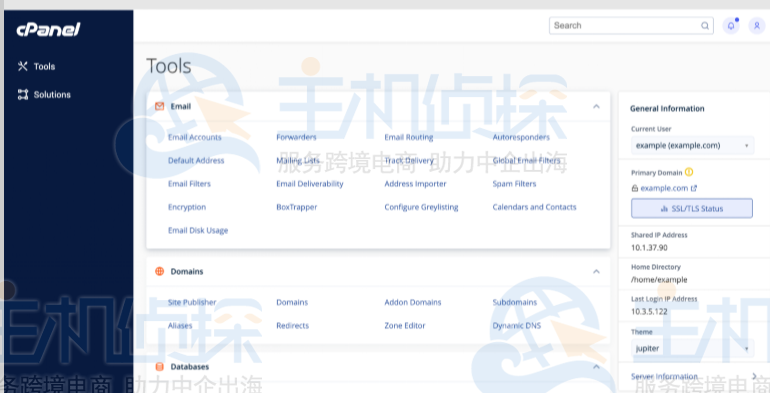RAKsmart不仅提供美国服务器、香港服务器等网站通用方案,更是针对幻兽帕鲁游戏场景推出专用服务器,每月低至$27.66,支持定制化的服务器配置,满足新手、中级和骨灰级玩家需求,保障最佳游戏体验。接下来将主要演示RAKsmart 服务器如何一键快速部署幻兽帕鲁。
RAKsmart幻兽帕鲁游戏服务器支持美国硅谷、洛杉矶、香港、日本、新加坡、韩国和法兰克福机房,官网提供全球节点测试,延迟较低。提供1-32位不同游戏玩家的配置,选择人数和地区,秒级入服,一键畅玩。
《点击直达官网选购》
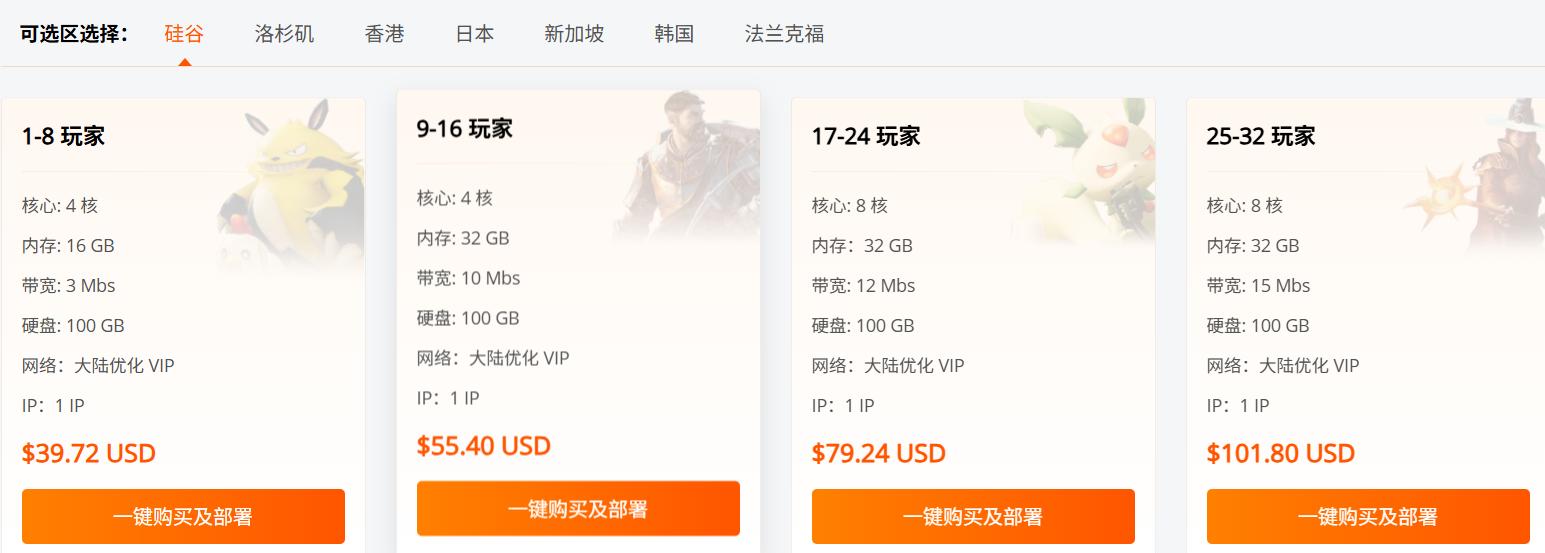
一、幻兽帕鲁部署环境
服务器套餐配置:以CPU 4核、内存16GB为例(通常可满足6-8人同时在线联机)
操作系统:Windows Server 2019
二、登录RAKsmart服务器登录RAKsmart控制台,获取服务器登录密码。若忘记密码,可在控制台进行重置。建议参考:《RAKsmart服务器后台管理操作指南》
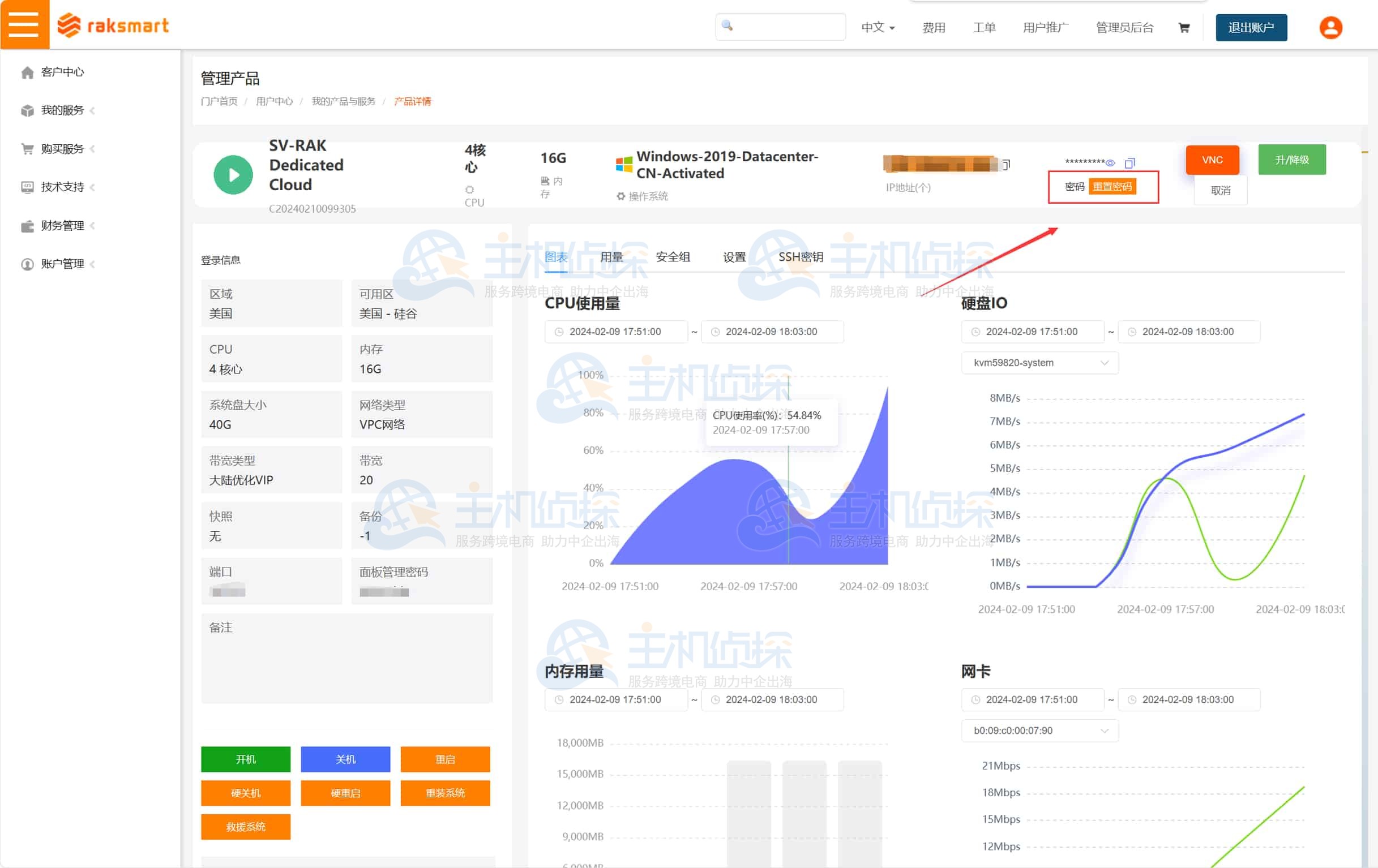
使用电脑的 “远程桌面连接” 功能,输入IP地址、端口和账号,再输入密码即可远程连接服务器。
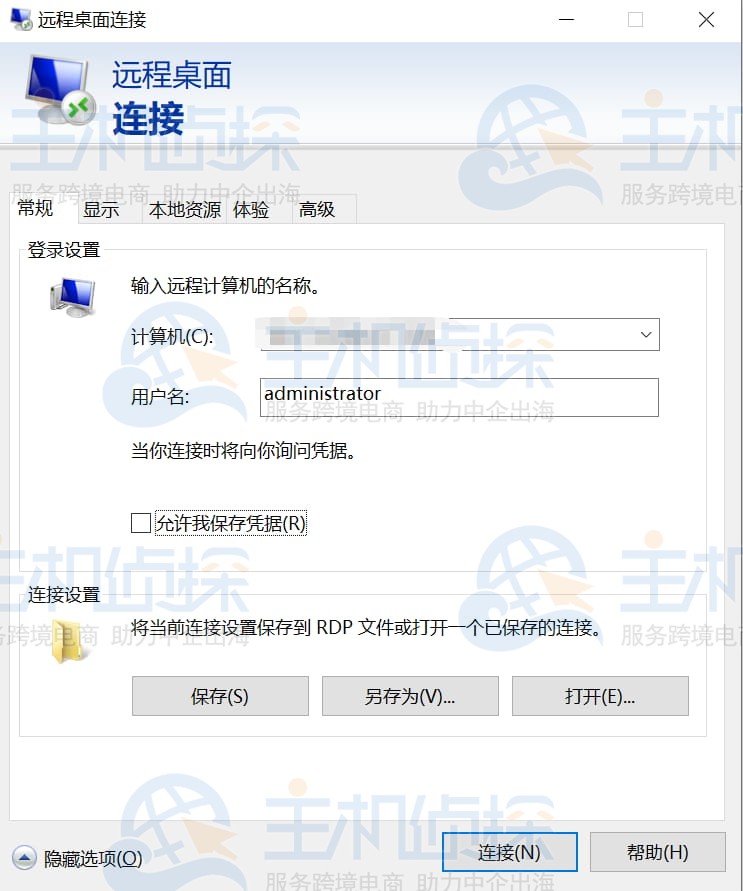
由于Windows的一键部署需借助PowerShell完成,这里主要针对PowerShell进行简要介绍:PowerShell是一款任务自动化和配置管理框架,提供命令行Shell与脚本语言,用于管理和控制Windows操作系统及相关应用程序。以下是找到PowerShell的方法:
(1)使用开始菜单
点击Windows开始按钮,然后在搜索框中输入”PowerShell”。你应该能够看到”Windows PowerShell”或”PowerShell”的搜索结果。点击该结果即可打开PowerShell。
(2)使用运行对话框
按下Win + R键组合,打开运行对话框。在对话框中输入”powershell”,然后点击”确定”按钮即可打开PowerShell。
(3)使用文件资源管理器
打开文件资源管理器(Windows资源管理器),导航到所需的目录,然后在地址栏中输入”powershell”并按下回车键。这将在当前目录中打开PowerShell。
第一步:下载并安装C++运行库点击链接下载:https://aka.ms/vs/17/release/vc_redist.x64.exe,下载后手动安装。
第二步:下载并安装DirectX支持库点击链接下载:https://www.microsoft.com/en-us/download/details.aspx?id=35,下载后手动安装。
第三步:运行一键部署命令一键部署适用于希望快速搭建RAKsmart幻兽帕鲁服务器的用户,只需运行一行命令即可完成部署。
我们参考官方教程封装了一键部署脚本并上传至云端,登录服务器后,复制以下命令在PowerShell中运行,通常等待3-5分钟即可完成部署:
iex (irm ‘https://pal.pet/pal-server/Windows/install.ps1’)
注意:若使用中国内地地域的服务器运行该脚本,可能因网络问题导致失败,建议多次重试或更换时间段部署。原因是安装过程中需请求Steam服务器,网络连接可能不稳定。
第四步:关闭防火墙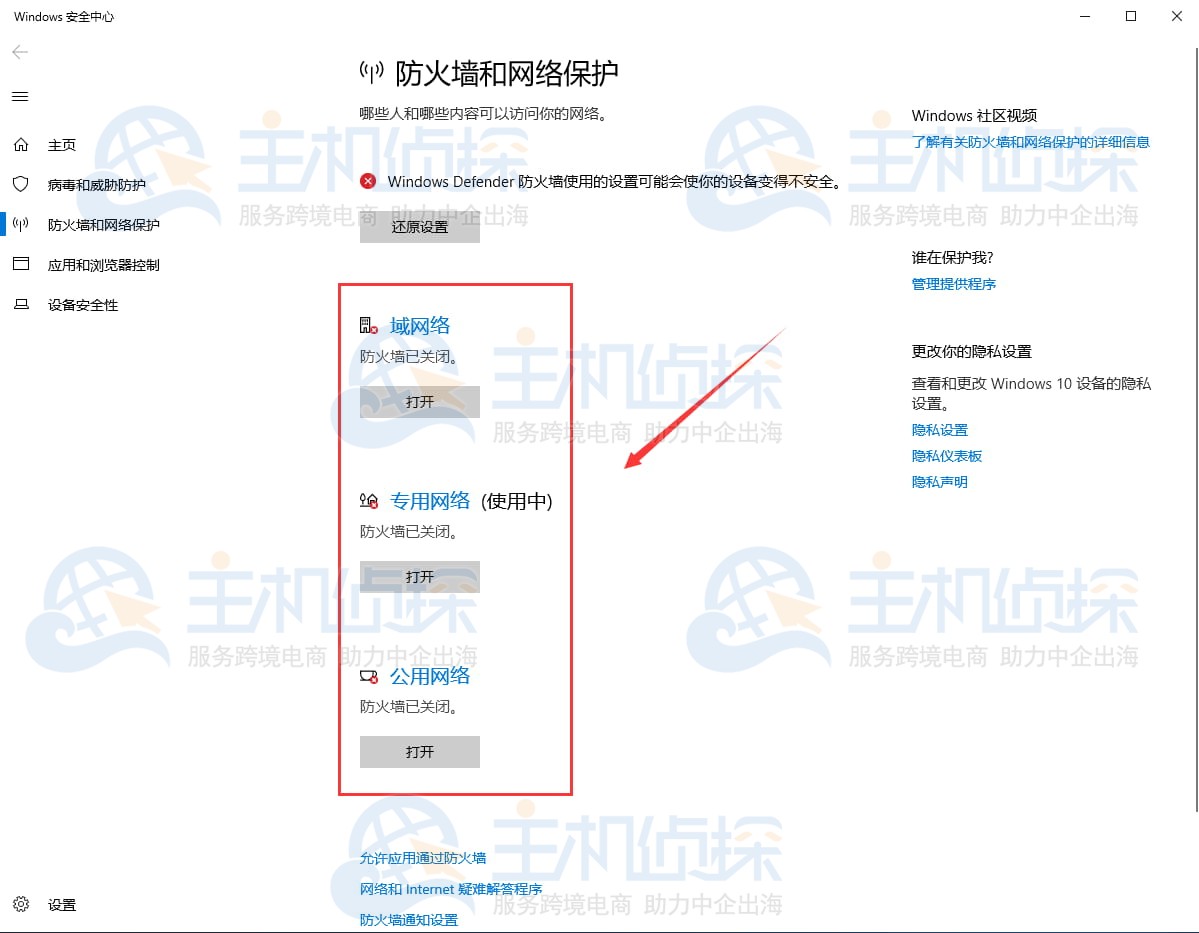
注意:务必关闭服务器内的防火墙,否则可能导致服务器无法连接。
服务端启动与重启(1)服务端部署完成后会自动启动,无需额外操作;
(2)服务器重启后,幻兽帕鲁服务端会自动启动;
(3)若需重启服务端,直接重启服务器即可。
四、登录并设置幻兽帕鲁游戏 1、前置条件本地电脑需下载Steam客户端。
需在Steam购买幻兽帕鲁(Palworld)。
2、登录步骤打开Steam客户端,登录您的Steam账号。
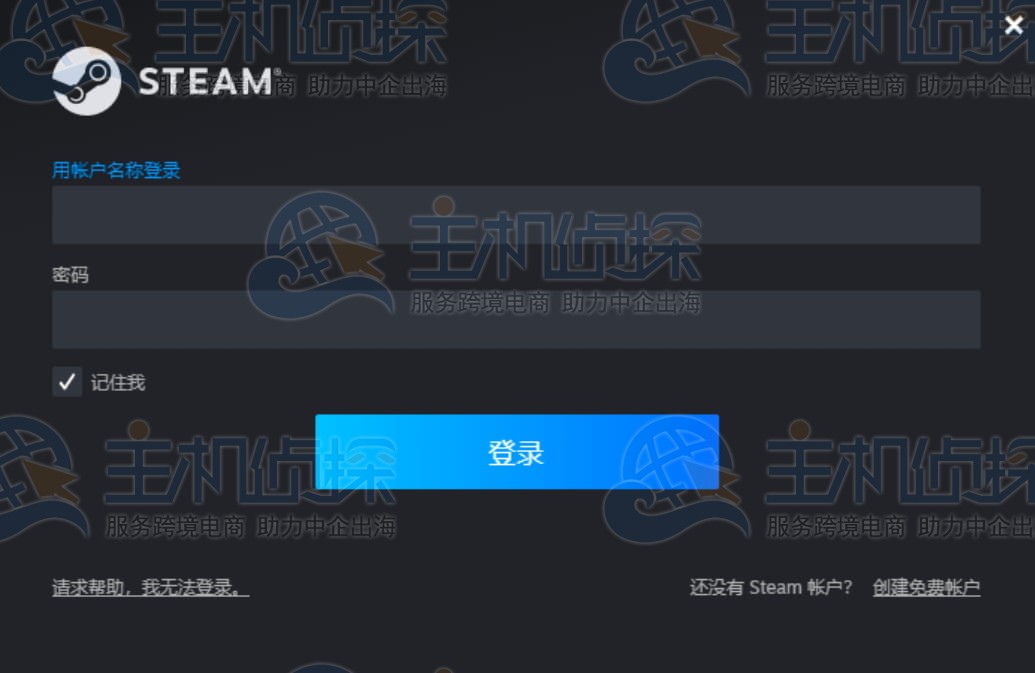
在 “库” 中找到幻兽帕鲁,点击开始游戏。
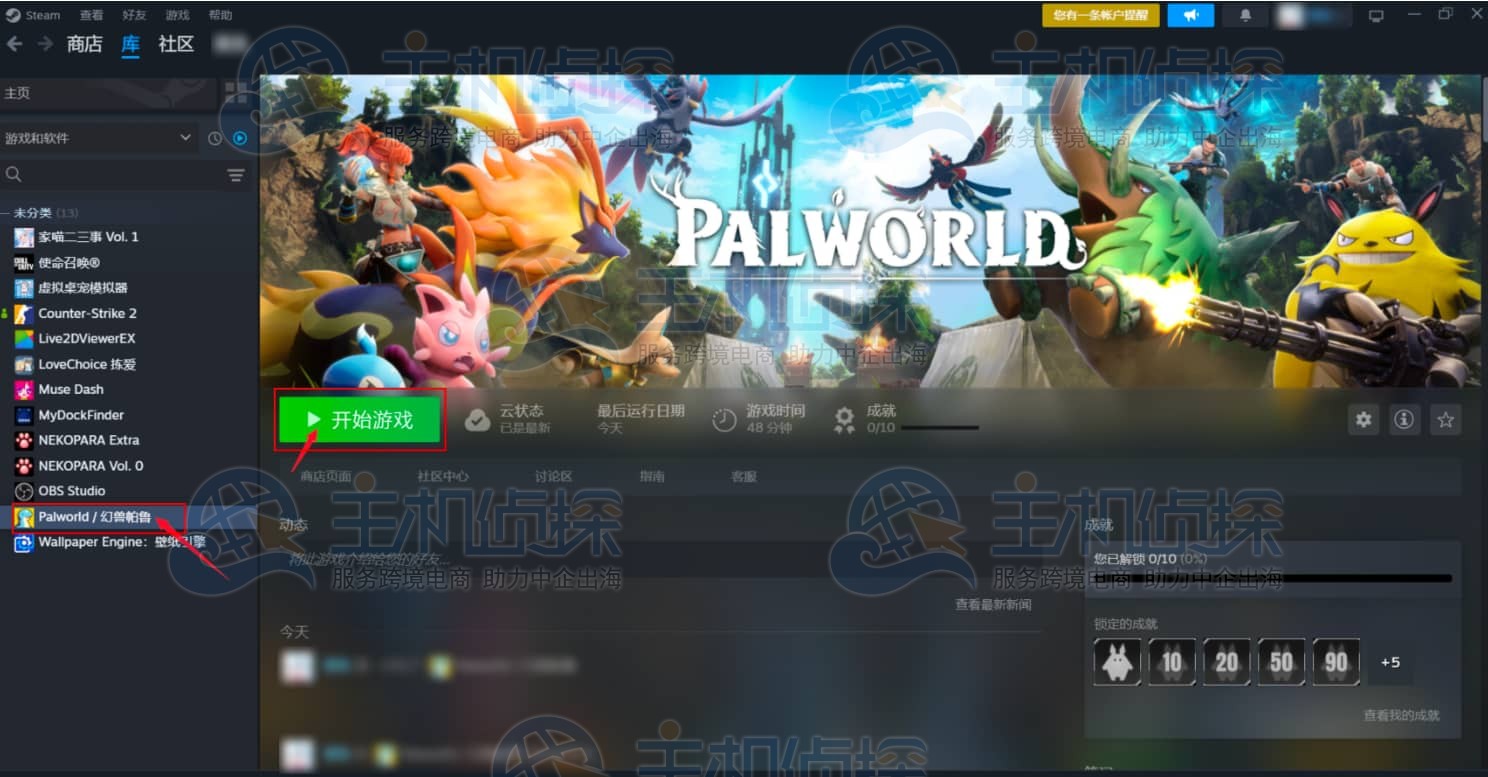
在游戏菜单中选择加入多人游戏(专用服务器)。
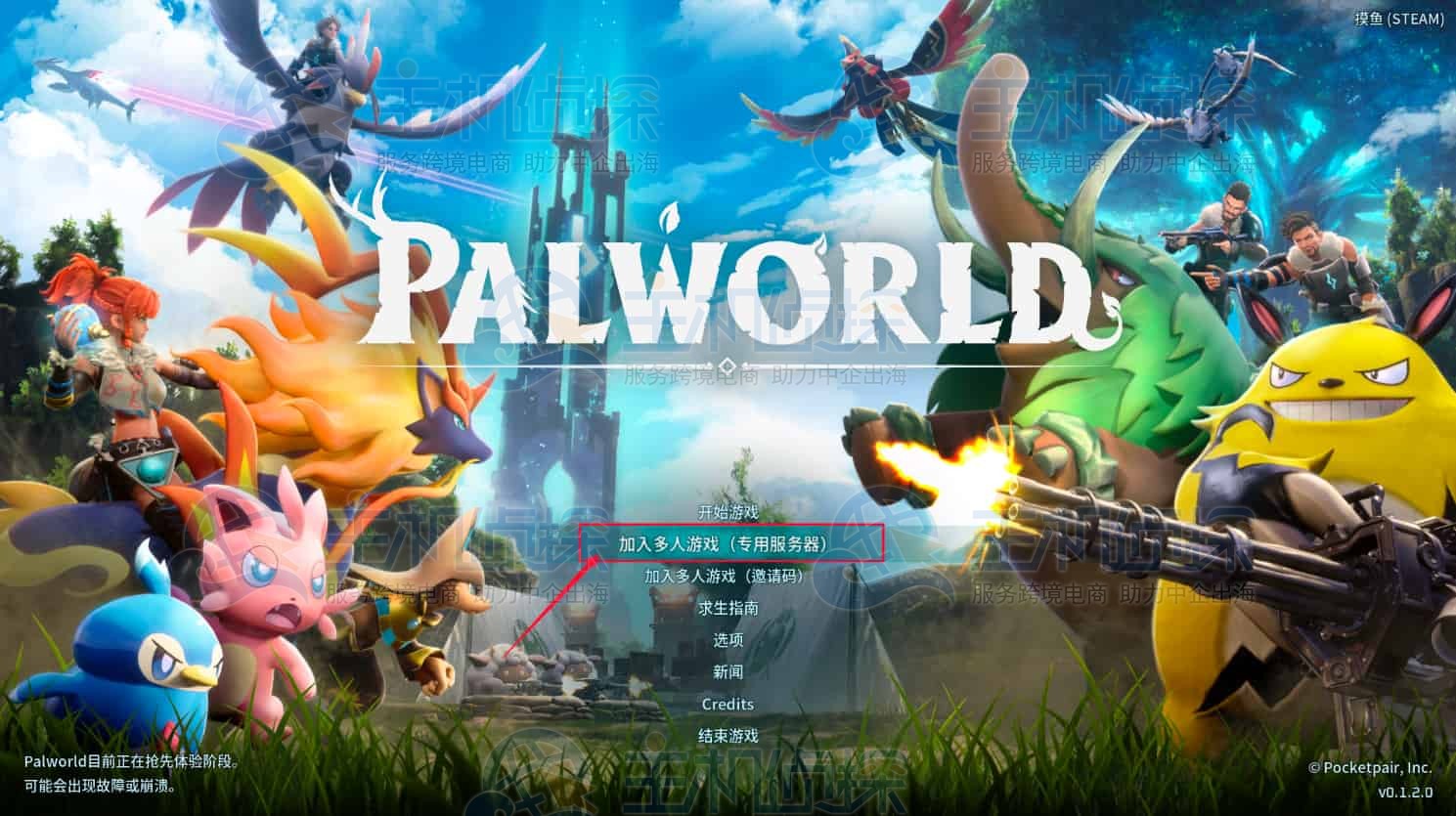
此时已成功搭建幻兽帕鲁专用游戏服务器(Dedicated Server),玩家输入服务器的公网IP地址和端口号(如 11.11.11.11:8211),即可连接服务器联机游玩。
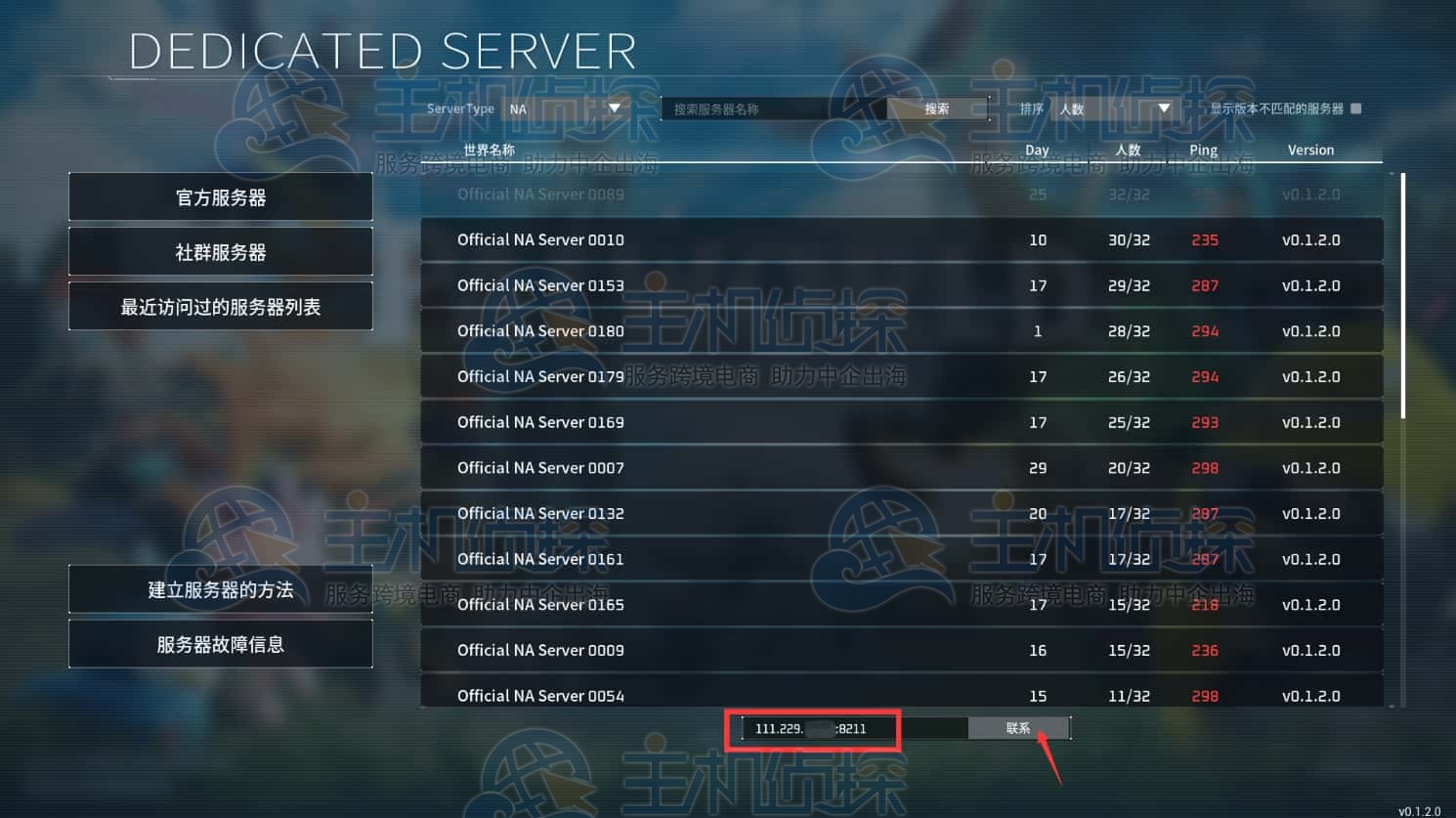
注意:公网IP与端口之间需使用英文冒号,否则会提示 “Format Error. Example: 127.0.0.1:7777”!
可前往用户后台查看服务器公网IP。输入连接地址时,若服务器公网IP为175.xxx.xx.138,则需填入175.xxx.xx.138:8211。
3、更新打开PowerShell输入以下命令:
iex (irm ‘https://pal.pet/update_windows.ps1’)
稍等片刻,任务执行成功后即可完成更新。
4、手动配置游戏参数若想根据个人喜好自定义游戏世界,可按以下步骤操作:
前往以下路径找到游戏世界参数配置文件PalWorldSettings.ini:
C:\Program Files\PalServer\steam\steamapps\common\PalServer\Pal\Saved\Config\WindowsServer\PalWorldSettings.ini
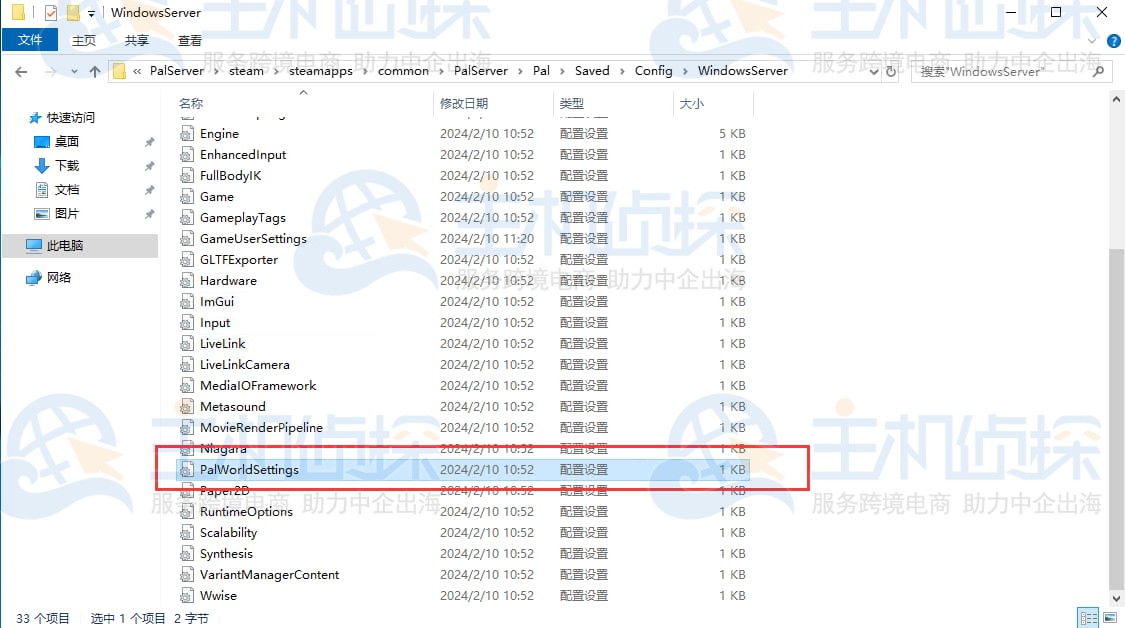
选中该文件,右键单击,选择 “记事本” 作为打开方式。
根据需求写入具体的世界配置,以下为示例(详细参数可参考官方说明):
Difficulty=None
ServerName=Lighthouse
ServerDescription=Lighthouse
AdminPassword=ABC
ServerPassword=TEST
DeathPenalty=All
bEnablePlayerToPlayerDamage=False
重启服务器后,配置即可生效,部署的幻兽帕鲁会随之自动启动。
相关推荐:
(本文由美国主机侦探原创,转载请注明出处“美国主机侦探”和原文地址!)

微信扫码加好友进群
主机优惠码及时掌握

QQ群号:938255063
主机优惠发布与交流